Se qualcuno ti invia un documento PDF sul tuo iPhone 17 e ti chiede di condividere la tua opinione sul contenuto, sarà più sensato condividere i tuoi pensieri direttamente sul PDF. Ma come fare? Per scrivere su PDF su iPhone, sarà necessario utilizzare uno strumento progettato appositamente per questo scopo.
Questi strumenti offrono una vasta gamma di opzioni di annotazione che renderanno facile evidenziare determinati aspetti del documento e fornire così un feedback diretto. Qui, daremo un'occhiata a uno di questi strumenti e condivideremo con te come sarà possibile utilizzarlo per scrivere su un PDF sul tuo iPhone 17.
1. La migliore app per scrivere sui PDF su iPhone
La possibilità di riuscire a scrivere su un PDF dipenderà dall'app che deciderai di utilizzare. Una delle migliori tra queste è UPDF per iOS. Questo strumento è progettato specificamente per gestire documenti come i PDF direttamente sul tuo dispositivo iOS e quindi avrà tutte le funzionalità necessarie per scrivere sul PDF in modo semplice e chiaro.
Windows • macOS • iOS • Android 100% sicuro
Ma a differenza di altri strumenti PDF che consentono solamente di leggere e apporre brevi annotazioni, UPDF rappresenta una soluzione preziosa per chi lavora con molti documenti. Sarà la soluzione ideale quando vorrai gestire i tuoi documenti come un professionista e sarà quindi un must per chi utilizza molti documenti.
Ecco alcune delle sue caratteristiche più notevoli:
- UPDF porta l'annotazione a un livello superiore. Sarà possibile utilizzare il suo strumento di disegno a mano libera per aggiungere testo, prendere appunti, creare markup, evidenziare o persino sottolineare il testo. È anche una funzionalità utile quando si desidera firmare un documento PDF.
- Questo strumento di gestione dei documenti rende anche molto semplice la creazione di un PDF sin dall'inizio. Lo scanner intelligente integrato può creare un documento PDF da una foto scansionata, un documento, una nota, un biglietto da visita, uno scontrino e molto altro.
- È possibile utilizzare anche questo per proteggere in modo sicuro i propri documenti PDF, sfruttando funzioni avanzate di sicurezza come Face ID e codici di accesso.
- È sicuramente la migliore opzione che avrai quando desideri mantenere tutti i tuoi file organizzati e facilmente accessibili. Sarà possibile accedere e visualizzare tutti i tipi di documenti, inclusi PDF, PowerPoint, Word, Excel e la maggior parte dei formati immagine.
Windows • macOS • iOS • Android 100% sicuro
2. Passi per scrivere su un PDF su iPhone
UPDF ha anche un'interfaccia utente molto semplice, il che significa che potrai scrivere facilmente su qualsiasi PDF anche se non hai mai utilizzato uno strumento simile prima. Ecco come fare:
- Apri UPDF e poi tocca sul documento PDF per aprirlo.
- Tocca l'icona a forma di "T" in alto e poi premi il pulsante "T" per aggiungere testo.
- Apparirà una casella di testo. Toccala due volte e poi inserisci il testo che desideri aggiungere.
- Quando hai finito di aggiungere il testo, tocca al di fuori della casella di testo per chiuderla. Ridimensionala o riposizionala come desideri e poi tocca "Salva" per salvare le modifiche.
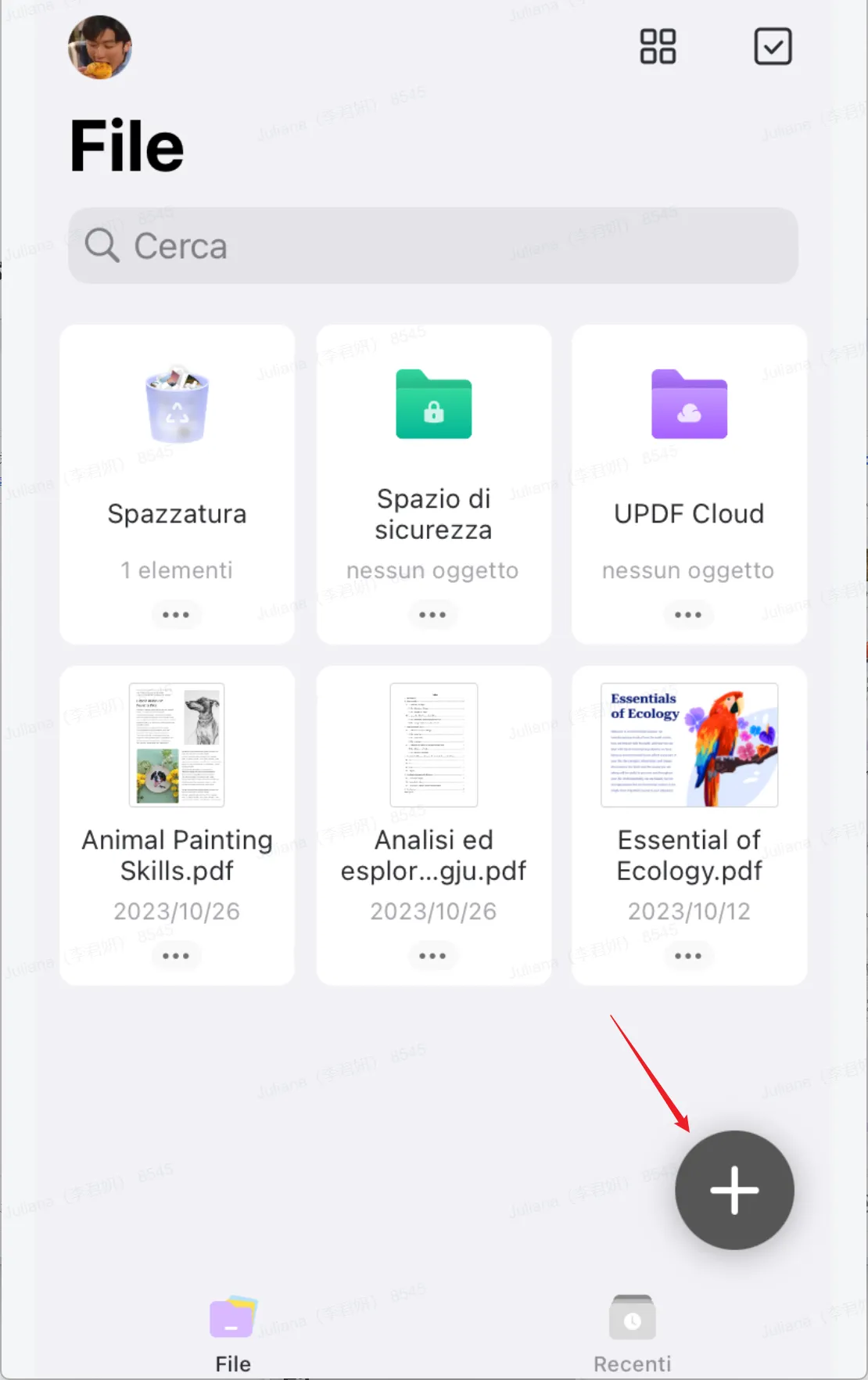
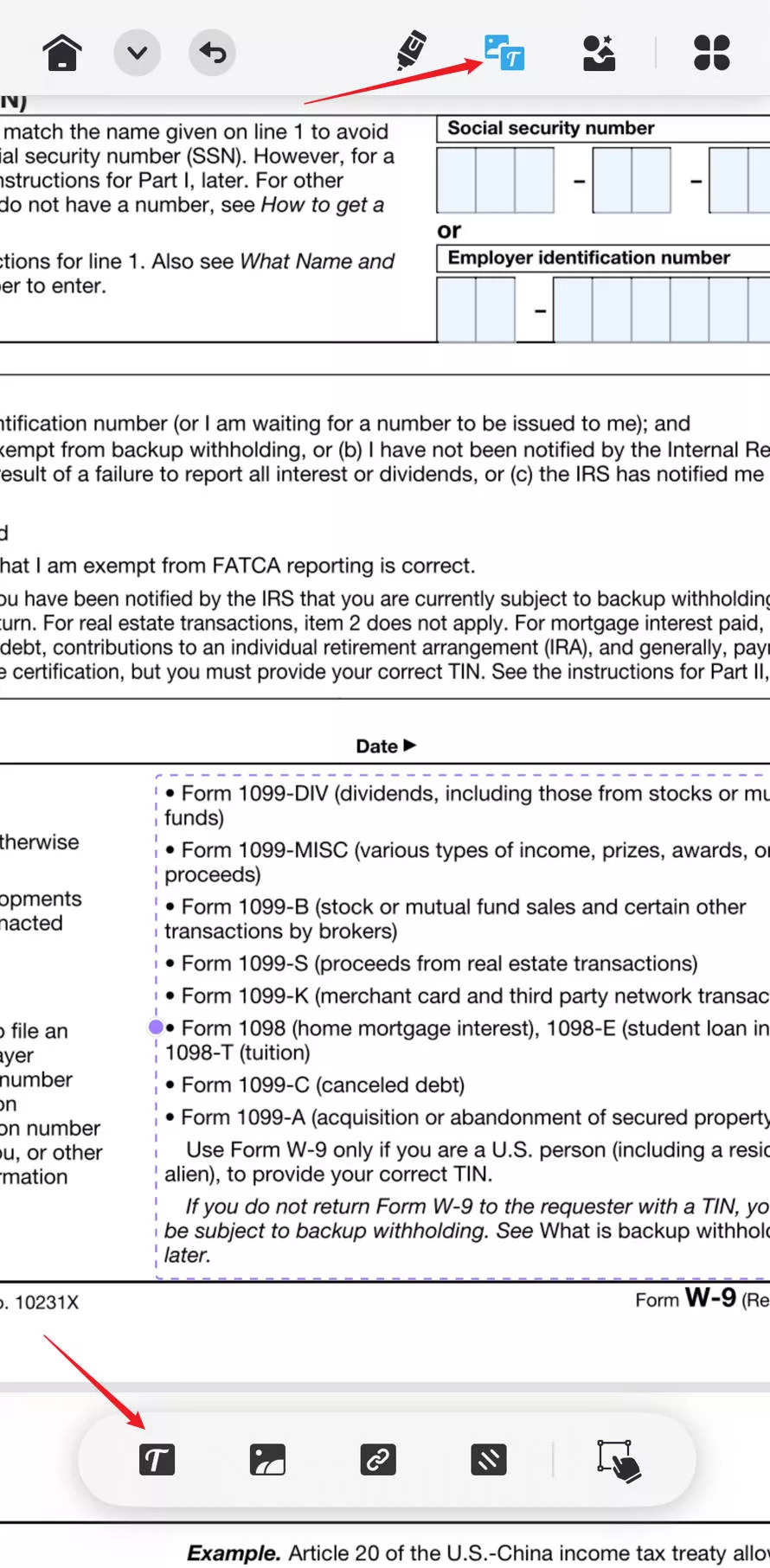
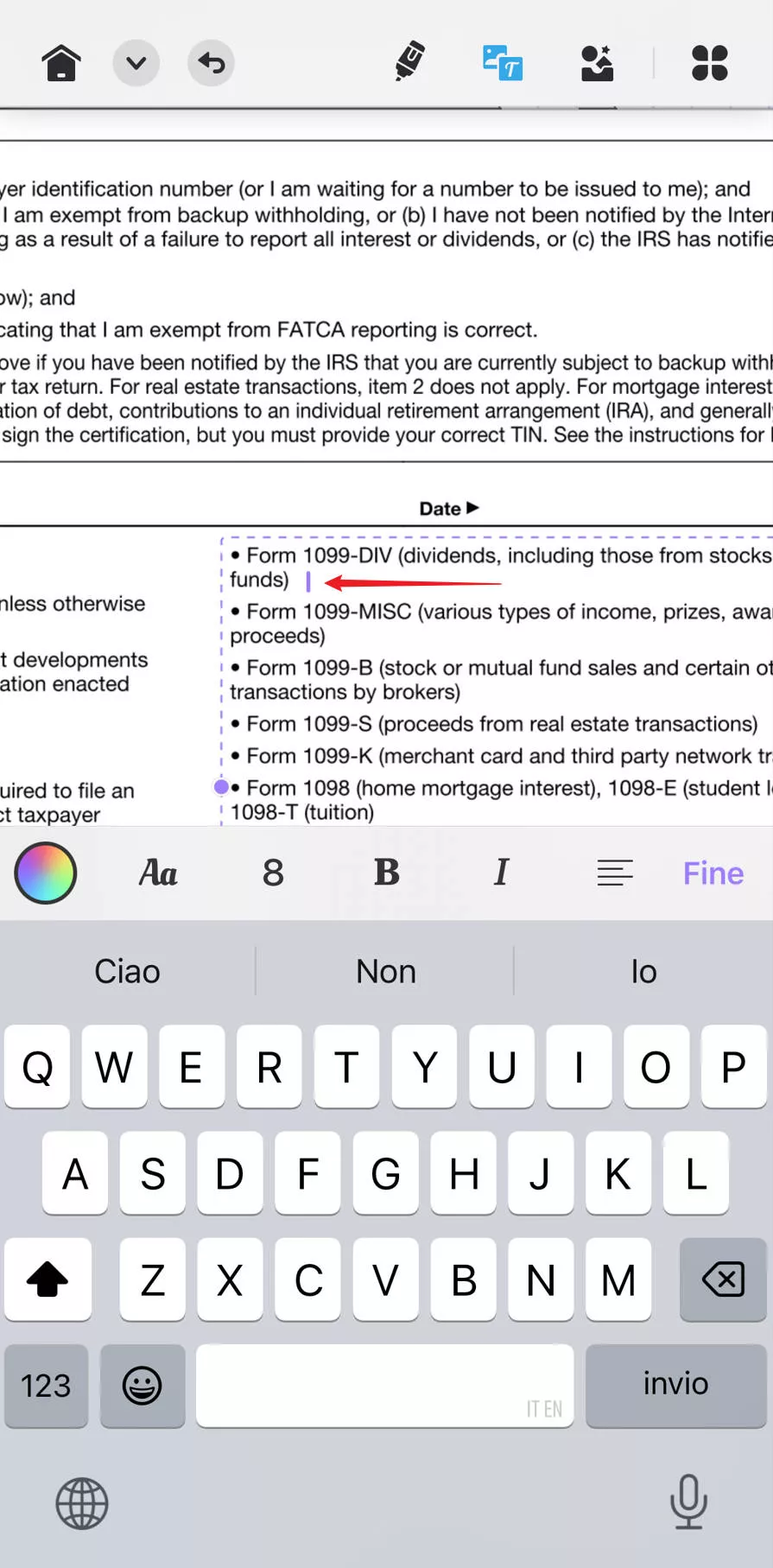
3. Passi per scrivere annotazioni su PDF su iPhone
Se il tuo obiettivo è annotare dei PDF, segui questi passaggi:
- Tocca su un PDF in UPDF per aprirlo.
- Scegli uno strumento di annotazione che desideri utilizzare tra le opzioni disponibili. A prescindere da quale strumento tu scelga, avrai sempre la possibilità di cambiare il colore e lo stile della penna per soddisfare le tue esigenze.
- Applica l'annotazione a tuo piacimento e poi tocca "Salva" sull'icona a discesa per salvare le modifiche.
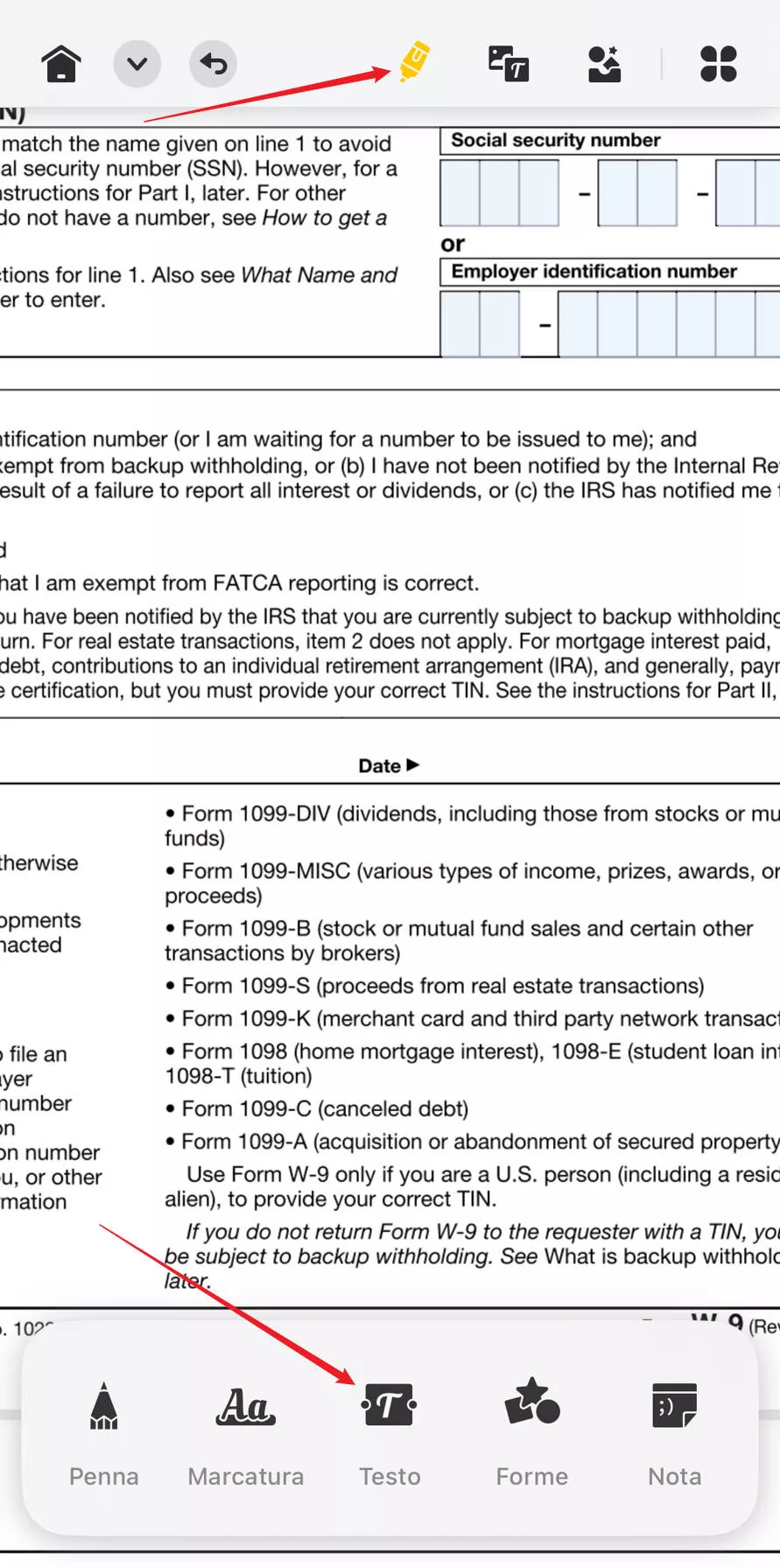
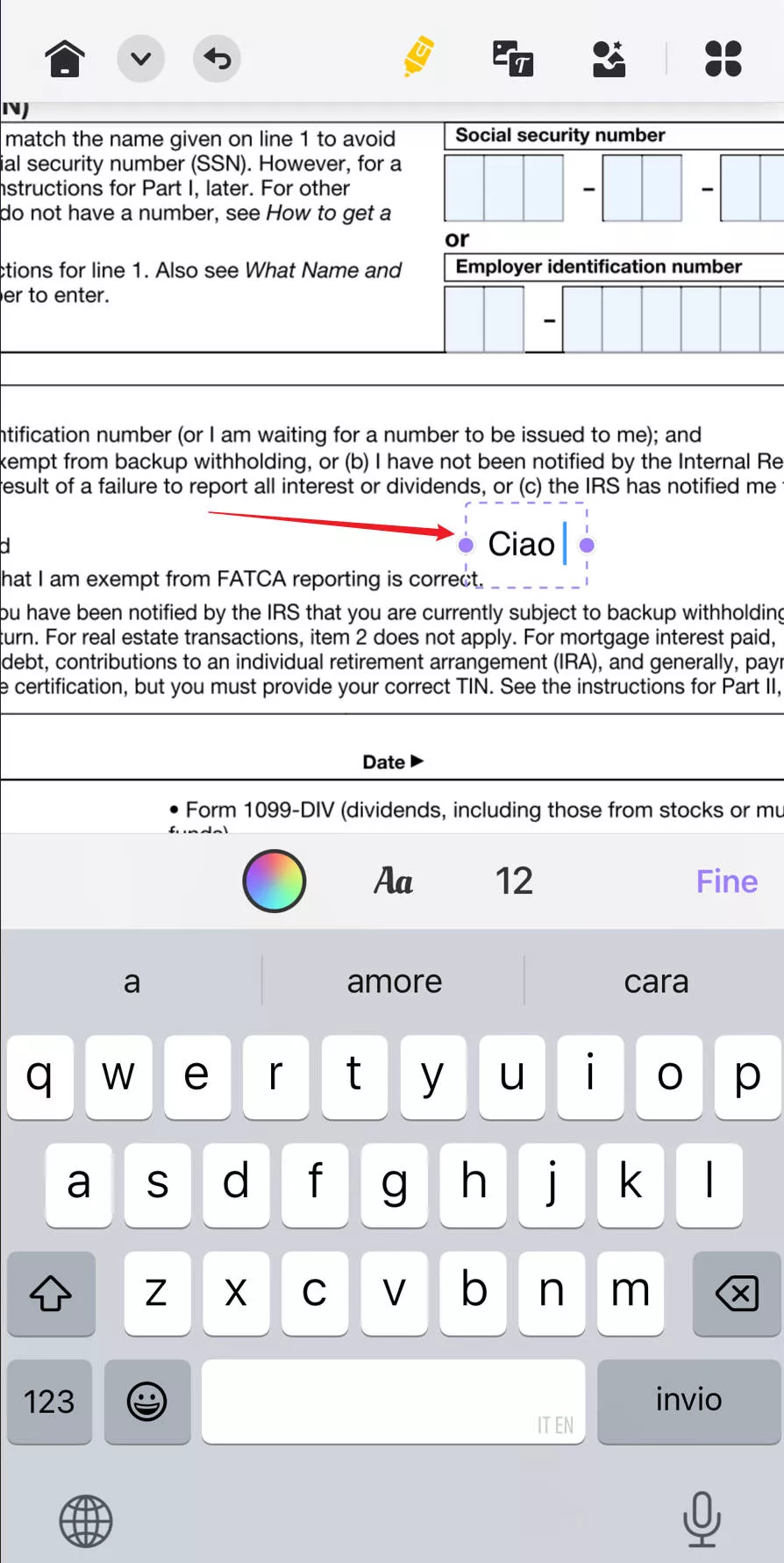
Conclusione
Questo articolo ti ha fornito principalmente una recensione completa su come scrivere su PDF iPhone 17. Con un'attenzione particolare all'applicazione che ti aiuta a farlo, avrai sicuramente appreso il modo giusto. UPDF per iOS offre una varietà di funzionalità che lo rendono un'opzione interessante in un tale contesto. Dovresti cercare questa applicazione per scrivere su un PDF mentre utilizzi un iPhone 17.
Windows • macOS • iOS • Android 100% sicuro
 UPDF
UPDF
 UPDF per Windows
UPDF per Windows UPDF per Mac
UPDF per Mac UPDF per iPhone/iPad
UPDF per iPhone/iPad UPDF per Android
UPDF per Android UPDF AI Online
UPDF AI Online UPDF Sign
UPDF Sign Modifica PDF
Modifica PDF Annota PDF
Annota PDF Crea PDF
Crea PDF Modulo PDF
Modulo PDF Modifica collegamenti
Modifica collegamenti Converti PDF
Converti PDF OCR
OCR PDF a Word
PDF a Word PDF a Immagine
PDF a Immagine PDF a Excel
PDF a Excel Organizza PDF
Organizza PDF Unisci PDF
Unisci PDF Dividi PDF
Dividi PDF Ritaglia PDF
Ritaglia PDF Ruota PDF
Ruota PDF Proteggi PDF
Proteggi PDF Firma PDF
Firma PDF Redige PDF
Redige PDF Sanziona PDF
Sanziona PDF Rimuovi Sicurezza
Rimuovi Sicurezza Leggi PDF
Leggi PDF UPDF Cloud
UPDF Cloud Comprimi PDF
Comprimi PDF Stampa PDF
Stampa PDF Elaborazione Batch
Elaborazione Batch Cos'è UPDF AI
Cos'è UPDF AI Revisione di UPDF AI
Revisione di UPDF AI Guida Utente per l'Intelligenza Artificiale
Guida Utente per l'Intelligenza Artificiale FAQ su UPDF AI
FAQ su UPDF AI Riassumi PDF
Riassumi PDF Traduci PDF
Traduci PDF Chat con PDF
Chat con PDF Chat con AI
Chat con AI Chat con immagine
Chat con immagine Da PDF a Mappa mentale
Da PDF a Mappa mentale Spiega PDF
Spiega PDF Ricerca Accademica
Ricerca Accademica Ricerca Paper
Ricerca Paper Correttore AI
Correttore AI Scrittore AI
Scrittore AI Assistente Compiti AI
Assistente Compiti AI Generatore Quiz AI
Generatore Quiz AI Risolutore Matematico AI
Risolutore Matematico AI PDF a Word
PDF a Word PDF a Excel
PDF a Excel PDF a PowerPoint
PDF a PowerPoint guida utente
guida utente Trucchi UPDF
Trucchi UPDF faq
faq Recensioni UPDF
Recensioni UPDF Centro download
Centro download Blog
Blog Notizie
Notizie spec tec
spec tec Aggiornamenti
Aggiornamenti UPDF vs. Adobe Acrobat
UPDF vs. Adobe Acrobat UPDF vs. Foxit
UPDF vs. Foxit UPDF vs. PDF Expert
UPDF vs. PDF Expert










